Mit iOS 10 ist es nun endlich möglich WhatsApp-Nachrichten mit Siri per Spracheingabe zu verschicken. Wir verraten euch wie man es aktiviert, um Siri in WhatsApp nutzen zu können.
Seit iOS 10 erfreuen sich (fast) alle iPhone und iPad Nutzer an den neuen Funktionen der Softwareaktualisierung. Und passend dazu hat auch WhatsApp ein Update veröffentlicht mit dem es ab sofort möglich ist Siri mit dem Versenden von Nachrichten zu beauftragen. Wir erklären euch, wie man Siri für WhatsApp aktiviert und was ihr dazu wissen müsst.
Siri in WhatsApp nutzen, um Nachrichten zu verschicken
Es ist schon eine tolle Funktion die Apple und WhatsApp da zur Verfügung stellen. Hat man „Hey Siri“ auf seinem iPhone aktiviert, kann man per Sprachsteuerung WhatsApp öffnen und Nachrichten verschicken. Da man hierbei keine freie Hand benötigt ist es auch in ungünstigen Situationen wie beispielsweise beim Auto fahren möglich Nachrichten zu versenden.
Damit ihr Nachrichten im Messenger mit Siri versenden könnt benötigt ihr natürlich das neue iOS 10 auf eurem iPhone und die aktuelle WhatsApp-Version. Sind diese beiden Voraussetzungen erfüllt, muss Siri für WhatsApp nur noch in den Einstellungen eures iPhone aktiviert werden.
Siri für WhatsApp aktivieren/deaktivieren
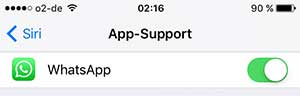 Einstellungen -> Siri -> App-Support
Einstellungen -> Siri -> App-Support
Damit Siri auch in WhatsApp funktioniert geht ihr in die „Einstellungen“ eures iPhones und klickt dort auf „Siri„. Weiter unten findet ihr dort dann den Unterpunkt „App-Support“ wo euch alle Apps aufgelistet werden die Siri in der App unterstützen. Hier geht ihr auf „WhatsApp“ und legt den Schalter auf grün. Das war auch schon alles, um Siri für WhatsApp zu aktivieren…
Hinweis zu „App-Support“
An dieser Stelle solltet ihr wissen, dass alle Apps, die ihr mit Siri verwendet Informationen wie Kontakte und andere Daten an Apple sendet, um die Anfragen verarbeiten zu können. Diese Tatsache ist sicherlich nicht nach jedermanns Geschmack und ihr solltet euch gut überlegen, ob es tatsächlich wichtig ist Nachrichten per Spracheingabe über Siri zu schreiben und zu versenden.
[adrotate group=“1″]
Nachrichten über Siri verschicken
Da jetzt alle Einstellungen vorgenommen wurden kann es auch schon losgehen und ihr könnt teste, ob sich die WhatsApp-Nachrichten tatsächlich über Siri verschicken lassen. So geht ihr am Besten vor:
- Zuerst Siri durch gedrückt halten der Home-Taste aktivieren oder über den Sprachbefehl „Hey Siri“ (sofern aktiviert) aufwecken.
- Nun solltet ihr den folgenden Wortlaut verwenden, damit Siri euch richtig versteht.„Siri, schicke SCHATZ eine WhatsApp Nachricht.“
(Schatz ist in dem Fall meine Frau. Ihr solltet SCHATZ also mit den gewünschten Kontakt ersetzen;-) Gibt es den Kontakt mehrfach, dann müsst ihr noch den richtigen auswählen.) - Jetzt öffnet sich ein Chatfenster und ihr könnt die Nachricht per Spracheingabe vorsagen. Danach fragt euch Siri noch ob die Nachricht versendet werden soll. Mit einem „Ja“ ist die Nachricht dann auch schon auf dem Weg zum Empfänger.
Siri-Befehle für WhatsApp
In unseren Tests hat die WhatsApp Spracheingabe über Siri problemlos funktioniert und Siri hat uns sehr gut verstanden. Natürlich kann man auch weitere Siri-Befehle in WhatsApp nutzen. Hier mal einige Beispiele:
- Siri, öffne WhatsApp
- Siri, schicke xxx eine WhatsApp Nachricht
- weitere folgen…
[adrotate group=“3″]


